- Windows 10 გადატვირთვის ფუნქცია სუფთა ინსტალაციის შესანიშნავი ალტერნატივაა, რადგან ის საშუალებას გაძლევთ შეინახოთ თქვენი პერსონალური მონაცემები წაშლისგან, შენარჩუნებისას იგივე ოპერაციული სისტემა და ლიცენზია, რაც აქამდე გქონდათ.
- სამწუხაროდ, Windows- ის გადატვირთვის ფუნქციასთან დაკავშირებული პრობლემები არ არის იშვიათი. როგორც ასეთი, მიჰყევით ქვემოთ დაწერილ ნაბიჯებს, თუ კომპიუტერის გადატვირთვისას შეგხვდებათ გაყინვა.
- ეს სტატია მხოლოდ ერთი მათგანია, რომელიც ჩვენს თავში შევიტანეთ გამოყოფილი ცენტრი Windows 10 პრობლემების მოსაგვარებლად. არ დაგავიწყდეთ ამის ჩანიშვნა, რადგან ამ კერას შეუძლია მომავალში კვლავ სასარგებლო გახდეს.
- დამატებითი შესანიშნავი სტატიებისთვის, ეწვიეთ ჩვენს ეძღვნება Windows 10 ფიქსის გვერდი.
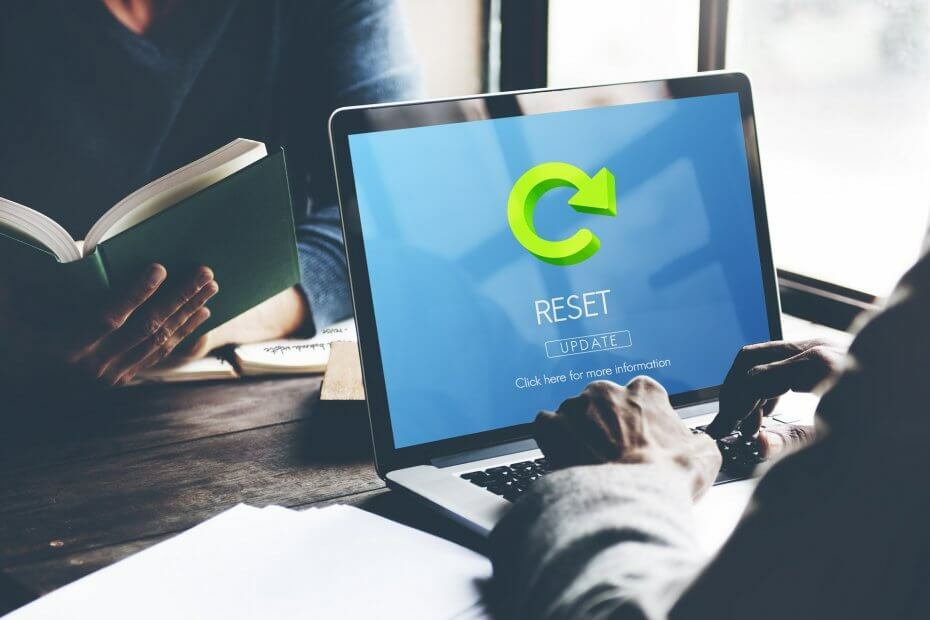
- ჩამოტვირთეთ Restoro PC Repair Tool რომელსაც გააჩნია დაპატენტებული ტექნოლოგიები (პატენტი ხელმისაწვდომია) აქ).
- დააჭირეთ დაიწყეთ სკანირება Windows– ის პრობლემების მოსაძებნად, რომლებიც შეიძლება კომპიუტერის პრობლემებს იწვევს.
- დააჭირეთ შეკეთება ყველა თქვენი კომპიუტერის უსაფრთხოებასა და მუშაობაზე გავლენის მოსაგვარებლად
- Restoro გადმოწერილია 0 მკითხველი ამ თვეში.
Windows 10 უკვე დიდი ხანია არსებობს და თუ სტატისტიკის დასაჯერებლად, Windows 10 დამონტაჟდა 200 მილიონზე მეტ მოწყობილობაზე გაშვების დღიდან.
ახლა, არცერთი სისტემა ამ სამყაროში არ არის სრულყოფილი, არა? იგივეა Windows 10. მაშინაც კი, Windows 10-ს აქვს გარკვეული შეცდომები, რომლებიც ხალხს ექმნება პრობლემების გადაჭრა, რომელთა მოგვარებაც ძნელია, მაგრამ Microsoft- ის წყალობით, ამ შეცდომების დამუშავება ხდება მათი აღმოჩენისთანავე.
Windows 10 – ის პრობლემათაგან ერთ – ერთი მრავალი შეცდომაა ის, რომ Windows 10 – ის გადატვირთვისას ზოგი ადამიანი ჩამორჩება. ამ პოსტში ვნახავთ, თუ როგორ უნდა მოგვარდეს ეს საკითხი და ძირითადად გამოვიყენებთ ორ მეთოდს.
რა შემიძლია გავაკეთო, თუ ქარხნული პარამეტრების გადატვირთვა მოხდა Windows 10-ზე?
ქარხნის გადატვირთვა შესანიშნავი გზაა თქვენს PC- ში მრავალი პრობლემის გამოსასწორებლად, მაგრამ ზოგჯერ გადატვირთვის პროცესი შეიძლება ჩარჩენილი იყოს. ქარხნის გადატვირთვის შესახებ რომ ვსაუბრობთ, აქ არის რამდენიმე საერთო საკითხი, რომელთა შესახებ მომხმარებლებმა განაცხადეს:
-
HP ლეპტოპი, Dell, ASUS ქარხნული გადატვირთვა მოხდა
- ეს საკითხი შეიძლება წარმოიშვას სხვადასხვა ლაპტოპზე და თუ მას წააწყდით, ამოიღეთ თქვენი ლეპტოპის ელემენტი და ჩადეთ ისევ.
-
ამ კომპიუტერის გადაყენება მოხდა 35-ზე
- გადატვირთვის პროცესი ნებისმიერ დროში შეიძლება ჩარჩენილი იყოს და თუ გადატვირთულია, შესაძლოა მხოლოდ რამდენიმე საათის განმავლობაში უნდა დაველოდოთ გადატვირთვის დასრულებას.
-
Surface Pro 4 ქარხნული გადატვირთვა მოხდა
- ეს საკითხი შეიძლება მოხდეს Surface Pro 4-ზე, მაგრამ ამის მოგვარება შეგიძლიათ ამ სტატიიდან მიღებული გადაწყვეტილებების გამოყენებით.
-
ქარხნული საშუალებით გადატვირთვის კომპიუტერი
- თუ ეს მოხდება, შესაძლოა პრობლემის მოგვარება უბრალოდ Startup Repair ფუნქციის გამოყენებით შეძლოთ.
-
ქარხნული პარამეტრების გადატვირთვისთვის ჩარჩენილი ჩამტვირთავი ციკლი
- ზოგიერთ შემთხვევაში, ამ პრობლემის მოგვარების ერთადერთი გზაა სუფთა ინსტალაციის შესრულება. თუ ამის გაკეთება გადაწყვიტეთ, დარწმუნდით, რომ წინასწარ შეუქმნით სარეზერვო ასლს თქვენს ფაილებს.
1. შეკეთეთ სისტემა Windows დისკის ან Windows Bootable USB Stick– ის გამოყენებით
- ჩამოტვირთეთ და გაუშვით მედიის შექმნის ინსტრუმენტი სამუშაო კომპიუტერზე.
- ახლა გამოიყენეთ მედიის შექმნის ინსტრუმენტი ჩამტვირთავი USB ფლეშ დრაივის შექმნა ან DVD.
თუ ქარხნული პარამეტრების გადატვირთვის დროს Windows დაბლოკილია, თქვენ შეძლებთ პრობლემის მოგვარებას Startup Repair- ის გაშვებით. ამისათვის, ჯერ უნდა შექმნათ ჩამტვირთავი მედია.
თუ შეგიძლიათ აწარმოოთ მედია შექმნის ინსტრუმენტი თქვენს Windows PC- ზე, გადახედეთ ამ სიღრმისეულ სახელმძღვანელოს ეს დაგეხმარებათ საკითხის მოგვარებაში.
ამის გაკეთების შემდეგ თქვენ უნდა დააკავშიროთ ინსტალაციის მედია დაზარალებულ კომპიუტერთან და მიჰყვეთ ამ ნაბიჯებს:
-
ინსტალაციის ფაილების მზადყოფნის შემდეგ, გადატვირთეთ კომპიუტერი და ჩატვირთეთ DVD ან bootable USB სტიკით, ჩვეულებრივ, უნდა დაინახოთ შეტყობინება, რომლითაც გკითხავთ DVD ან USB ჩამრთველი, ასე რომ ამის გაკეთება არ უნდა იყოს რთული - თუმცა, თუ ვერ ხედავთ ამ ვარიანტს, შეიძლება დაგჭირდეთ BIOS– ზე გადასვლა და DVD ან USB ჩამონტაჟება ჩატვირთვის თავზე შეკვეთა.
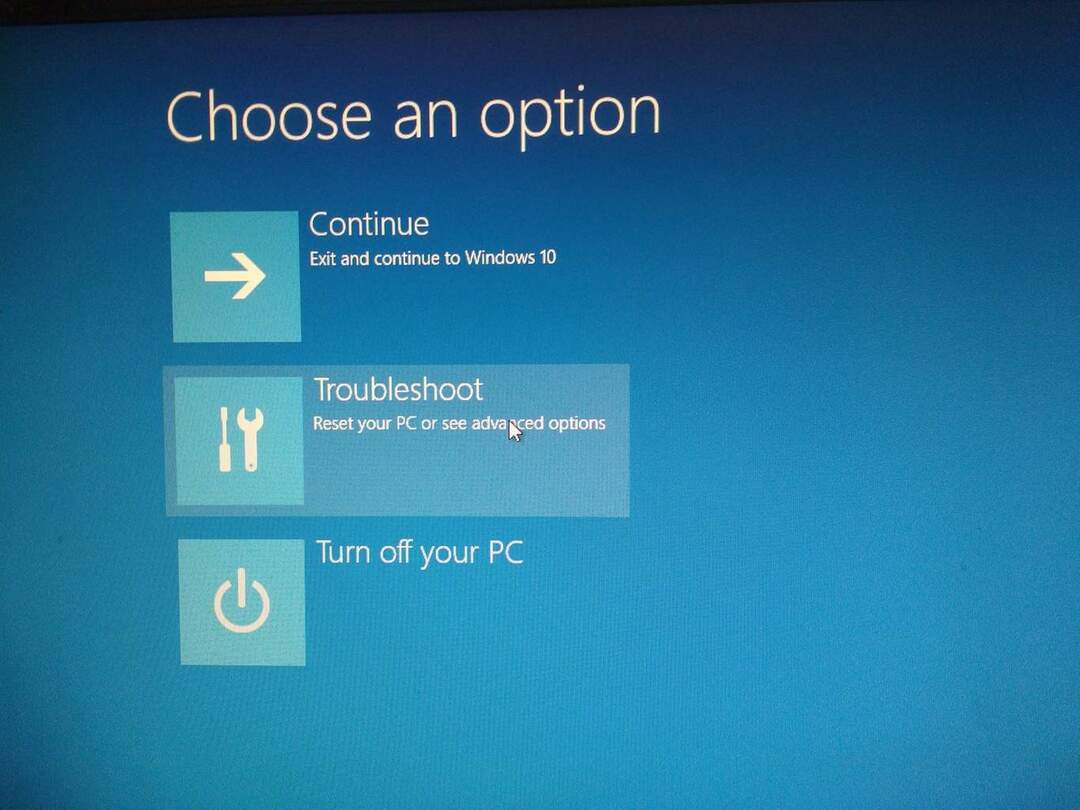
- Windows ინსტალაციის ჩატვირთვისთანავე უნდა ნახოთ თქვენი კომპიუტერის შეკეთების ვარიანტი, დააჭირეთ მას და შემდეგ დააჭირეთ Advanced Option

- მოწინავე ვარიანტებში შესვლის შემდეგ, დააჭირეთ პრობლემის მოგვარებას და შემდეგ Startup Repair- ს, შემდეგ კი უბრალოდ მიჰყევით ეკრანზე მითითებებს.
გაქვთ ავტომატური სარემონტო ციკლი? არ ინერვიულოთ, ჩვენ ამ საოცარ მაშველს დაგაგდებთ.
ჩატვირთვის სარემონტო პროცესის დასრულების შემდეგ, შეამოწმეთ პრობლემა ისევ იქ არის.
თუ ზედმეტი კომპიუტერი არ გაქვთ, ასევე შეგიძლიათ დაიწყოთ Startup Repair ინსტალაციის საშუალების გარეშე. ამისათვის მიყევით ამ ნაბიჯებს:
- დააჭირეთ ღილაკს დაწყება ღილაკი. ახლა დააჭირეთ ღილაკს ცვლა ღილაკს, დააჭირეთ ღილაკს Ძალა ღილაკს და აირჩიეთ Რესტარტი მენიუდან.
- ახლა თქვენ უნდა წარმოგიდგინოთ ვარიანტების ჩამონათვალი. აირჩიეთ პრობლემის გადაჭრა> დამატებითი პარამეტრები> გაშვების შეკეთება.
- შეასრულეთ ინსტრუქციები ეკრანზე, რომ დასრულდეს შეკეთების პროცესი.
შეკეთების პროცესის დასრულების შემდეგ, შეამოწმეთ, პრობლემა ისევ თუ არის. გაითვალისწინეთ, რომ ეს უნივერსალური გამოსავალი არ არის, მაგრამ რამდენიმე მომხმარებელმა თქვა, რომ ეს მათთვის გამოდგებოდა, ასე რომ შეიძლება დაგჭირდეთ.
Startup Repair არ იმუშავებს? გაეცანით ამ საოცარ სახელმძღვანელოს და სწრაფად მოაგვარეთ პრობლემა.
2. უბრალოდ დაელოდეთ
ქარხნის გადატვირთვას შეიძლება ზოგჯერ დასჭირდეს, მაგრამ თუ ქარხნის გადატვირთვა როგორც ჩანს, მოხდა, თქვენი საუკეთესო ვარიანტია ლოდინი. შერჩეული ვარიანტებისა და სხვა სხვადასხვა ფაქტორების გათვალისწინებით, ქარხნის გადატვირთვა შეიძლება დროებით გაჩერდეს.
თუ შეამჩნევთ, რომ თქვენი მყარი დისკი LED ინდიკატორი ციმციმებს, ეს ნიშნავს, რომ გადატვირთვის პროცესი კვლავ მუშაობს, ასე რომ თქვენ ალბათ უბრალოდ უნდა დაელოდოთ მის დასრულებას.
გაუშვით სისტემის სკანირება პოტენციური შეცდომების აღმოსაჩენად

ჩამოტვირთეთ Restoro
PC სარემონტო ინსტრუმენტი

დააჭირეთ დაიწყეთ სკანირება რომ იპოვოთ ვინდოუსის პრობლემები.

დააჭირეთ შეკეთება ყველა დაპატენტებულ ტექნოლოგიებთან დაკავშირებული პრობლემების გადასაჭრელად.
გაუშვით კომპიუტერის სკანირება Restoro Repair Tool– ით, რომ იპოვოთ შეცდომები, რომლებიც იწვევს უსაფრთხოების პრობლემებს და შენელებას. სკანირების დასრულების შემდეგ, შეკეთების პროცესი შეცვლის დაზიანებულ ფაილებს ახალი Windows ფაილითა და კომპონენტებით.
რამდენიმე მომხმარებელმა აღნიშნა, რომ გადატვირთვის პროცესის დასრულებას რამდენიმე საათი დასჭირდა, ასე რომ თქვენ შეიძლება მოგიწიოთ ჩართოთ თქვენი კომპიუტერი ჩართული მთელი ღამის განმავლობაში, რათა გადატვირთვის პროცესი მთლიანად დასრულდეს.
3. გამორთეთ თქვენი ინტერნეტ კავშირი
მომხმარებლების აზრით, ზოგჯერ თქვენს ინტერნეტ-კავშირს შეუძლია ქარხნის გადატვირთვის პრობლემა გამოიწვიოს. ზოგჯერ, გადატვირთვის შემდეგ, გარკვეული განახლებების ჩამოტვირთვისას, თქვენი კომპიუტერი ჩაირთვება და გადატვირთვის მთელი პროცესი ჩარჩენილი იქნება.
ამასთან, ამის მოგვარება შეგიძლიათ უბრალოდ ინტერნეტის გამორთვით.
ამისათვის უბრალოდ გათიშეთ Ethernet კაბელი თქვენი კომპიუტერიდან ან გამორთეთ თქვენი უკაბელო როუტერი. მას შემდეგ, რაც თქვენი ქსელი გამორთულია, თქვენ შეძლებთ დაასრულოთ გადატვირთვის პროცესი.
4. შეცვალეთ თქვენი BIOS პარამეტრები
- გამორთეთ უსაფრთხო ჩატვირთვისას.
- Legacy Boot- ის ჩართვა.
- ჩართეთ CSM.
- ჩართეთ USB ჩატვირთვის საჭიროების შემთხვევაში.
- დააყენეთ თქვენი ჩატვირთვის დისკი ან USB, როგორც პირველი ჩატვირთვის მოწყობილობა.
ამის გაკეთების შემდეგ, შეინახეთ ცვლილებები და შეეცადეთ კიდევ ერთხელ შეასრულოთ ქარხნული პარამეტრი. თუ ქარხნის გადატვირთვის პრობლემა გაქვთ, პრობლემა შესაძლოა თქვენი იყოს BIOS პარამეტრები ზოგჯერ BIOS- ის გარკვეულმა მახასიათებლებმა შეიძლება ხელი შეუშალონ თქვენს სისტემას და გამოიწვიოს ამ და სხვა შეცდომების გამოჩენა.
BIOS- ზე წვდომა ძალიან დიდი ამოცანაა? მოდით, გაგიადვილოთ საქმე ამ საოცარი სახელმძღვანელოს დახმარებით!
5. არაფერი მუშაობს? ხელახლა დააინსტალირეთ Windows 10
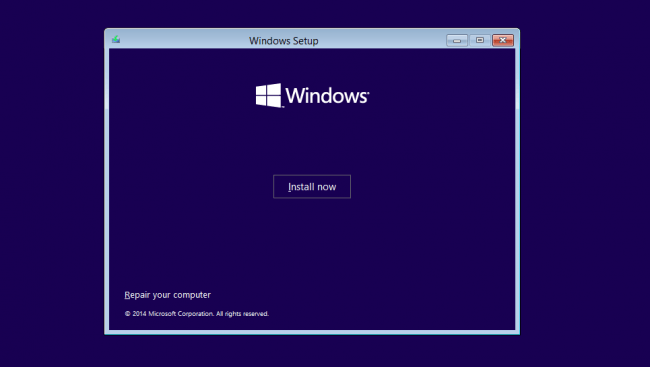
თუ სხვა არაფერი მუშაობს და თქვენი კომპიუტერი ქარხნული გადატვირთვისას ჯერ კიდევ არ არის გამყარებული, თქვენი ერთადერთი ვარიანტი შეიძლება იყოს Windows 10-ის სუფთა ინსტალაცია. ამისათვის გირჩევთ თქვენი ფაილების სარეზერვო ასლის შექმნა C დისკიდან მხოლოდ იმისთვის რომ იყოს უსაფრთხო.
გსურთ იცოდეთ, როგორ უნდა შექმნათ თქვენი მონაცემების სარეზერვო ასლი Windows- ზე გაეცანით ამ სასარგებლო სახელმძღვანელოს.
სანამ დავიწყებთ, თქვენ უნდა შექმნათ ინსტალაციის მედია მედიის შექმნის ინსტრუმენტის გამოყენებით. ამის გაკეთების შემდეგ უნდა დაიცვას ეს ნაბიჯები:
- დააკავშირეთ ინსტალაციის მედია თქვენს კომპიუტერთან და ატვირთეთ კომპიუტერი მისგან. თქვენ შეიძლება მოგიწიოთ ცვლილებების შეტანა თქვენს BIOS– ში და დააყენეთ კომპიუტერი, რომლიდანაც უნდა ჩატვირთოს USB ფლეშ დრაივი.
- ახლა თქვენ მოგეთხოვებათ აირჩიოთ თქვენი ინსტალაციის ენა. აირჩიეთ სასურველი ენა და სხვა ინფორმაცია და დააჭირეთ ღილაკს შემდეგი.
- დააჭირეთ დააინსტალირეთ ახლა გასაგრძელებლად ღილაკი.
- ახლა თქვენ მოგეთხოვებათ შეიყვანოთ თქვენი პროდუქტის ნომერი. ასევე შეგიძლიათ გამოტოვოთ ეს ნაბიჯი და მოგვიანებით გაააქტიუროთ Windows.
- მიიღეთ მომსახურების პირობები და დააჭირეთ ღილაკს შემდეგი.
- ახლა აირჩიეთ მორგებული: დააინსტალირეთ მხოლოდ Windows (მოწინავე).
- ახლა აირჩიეთ დისკი, სადაც დაინსტალირებულია Windows. ჩვეულებრივ, ამ დისკს აქვს ეტიკეტი სისტემა ან დაწყებითი, მაგრამ ეს ყოველთვის ასე არ არის. დარწმუნდით, რომ შეარჩიეთ სისტემის დრაივი, ყურადღება მიაქციეთ თქვენი დრაივების ზომას და გააგრძელეთ ყველაფერი, სანამ გააგრძელებთ. თუ შეარჩიეთ არასწორი დისკი, დააფორმებთ მას და ამოიღებთ მას ყველა ფაილს. გარდა ამისა, თქვენს კომპიუტერში დასრულდება Windows- ის ორი ვერსია, ასე რომ გამოიჩინეთ მეტი სიფრთხილე და დარწმუნდით, რომ შეარჩიეთ დისკი, რომელზეც დაყენებულია Windows. დააჭირეთ შემდეგი გაგრძელება.
- ახლა მიჰყევით ინსტრუქციას ეკრანზე, რომ დასრულდეს ინსტალაცია.
ინსტალაციის დასრულების შემდეგ, პრობლემა სრულად უნდა გადაწყდეს. ეს არის მკვეთრი გამოსავალი და ის მხოლოდ მაშინ უნდა გამოიყენოთ, თუ სხვა გადაწყვეტილებებით ვერ მოგვარდება პრობლემა.
თუ ზემოხსენებული გადაწყვეტილებები საბოლოოდ არ დაგეხმარებათ, თქვენ ან უნდა განაგრძოთ სხვა გამოსავალი, რომელიც მუშაობს - როგორც უკვე ითქვა, მრავლობითია რამ შეიძლება გამოიწვიოს ეს საკითხი - ან შეგიძლიათ უბრალოდ შეცვალოთ თქვენი Windows ინსტალაცია, რისთვისაც კვლავ აშკარად დაგჭირდებათ Windows ინსტალაცია ფაილები.
გჭირდებათ დამატებითი ინფორმაცია, თუ როგორ უნდა დააყენოთ Windows 10? გადახედეთ ამ ერთგულ სახელმძღვანელოს.
თუ თქვენ გაქვთ რაიმე სხვა წინადადება ან კითხვა, გთხოვთ, დატოვოთ ისინი კომენტარების განყოფილებაში და ჩვენ დარწმუნდებით, რომ გადავამოწმებთ მათ.
 კიდევ გაქვთ პრობლემები?შეასწორეთ ისინი ამ ინსტრუმენტის საშუალებით:
კიდევ გაქვთ პრობლემები?შეასწორეთ ისინი ამ ინსტრუმენტის საშუალებით:
- ჩამოტვირთეთ ეს PC სარემონტო ინსტრუმენტი TrustPilot.com– ზე შესანიშნავია (ჩამოტვირთვა იწყება ამ გვერდზე).
- დააჭირეთ დაიწყეთ სკანირება Windows– ის პრობლემების მოსაძებნად, რომლებიც შეიძლება კომპიუტერის პრობლემებს იწვევს.
- დააჭირეთ შეკეთება ყველა დაპატენტებულ ტექნოლოგიებთან დაკავშირებული პრობლემების მოგვარება (ექსკლუზიური ფასდაკლება ჩვენი მკითხველისთვის).
Restoro გადმოწერილია 0 მკითხველი ამ თვეში.
ხშირად დასმული შეკითხვები
დიახ თქვენი ოპერაციული სისტემის გამოყენება საბოლოოდ არეულობს რეგისტრებს და იწვევს უამრავი უსარგებლო ნარჩენი მონაცემების შეგროვებას. თუ გსურთ გაიგოთ მეტი თქვენი კომპიუტერის გადატვირთვის შესახებ, შეამოწმეთ ეს სრული სახელმძღვანელო.
დიახ თქვენი Windows 10 კომპიუტერის გადატვირთვა ნიშნავს, რომ თქვენი პერსონალური მონაცემები, რომლებიც სისტემის დისკზეა, ასევე წაიშლება. როგორც ასეთი, კარგი იდეაა, რომ სარეზერვო ასლის ყველა თქვენი მონაცემები გამოიყენოთ სპეციალიზებული ინსტრუმენტი.
გადატვირთვისას, თქვენ მოგეთხოვებათ შეინახოთ თქვენი პირადი მონაცემები თუ არა. ამასთან, გაითვალისწინეთ, რომ ეს გავლენას მოახდენს მხოლოდ არასისტემურ დისკებზე არსებულ მონაცემებზე.


